Come ottenere una risoluzione 1920x1080 su uno schermo 1366x768 in Windows 11/10
Se desideri ottenere una risoluzione di 1920 × 1080 su uno schermo 1366 × 768(1920×1080 resolution on a 1366×768 screen) in Windows 11/10 , questo post potrebbe essere utile. Ci sarà meno scorrimento con una risoluzione maggiore mentre si lavora con documenti e browser web, immagini più nitide, una migliore esperienza di gioco e molto altro. Il sistema operativo Windows(Windows OS) imposterà automaticamente la migliore risoluzione dello schermo per il tuo PC come predefinita. Ma puoi passare a qualsiasi altro(switch to any other) , purché le cose non sembrino strane.
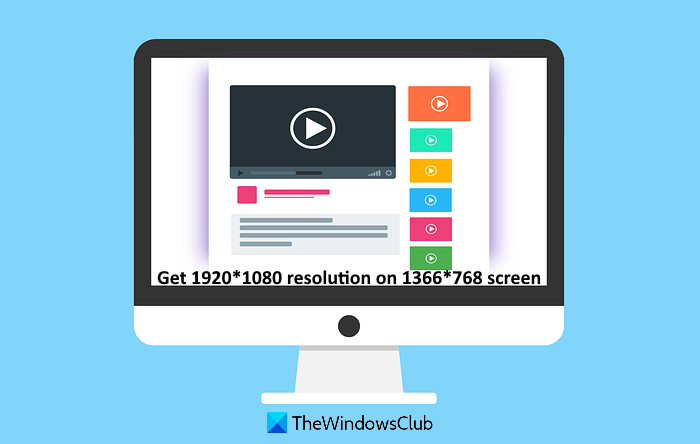
Ottieni una risoluzione di 1920 × 1080 su uno schermo 1366 × 768 in Windows 11/10
Per impostare la risoluzione dello schermo 1920 × 1080 sullo schermo del computer Windows 10 , sono disponibili due opzioni che potrebbero essere d'aiuto. Questi sono:
- Modifica la(Change Display) risoluzione dello schermo utilizzando le Impostazioni
- Aggiorna il driver della scheda video.
Controlliamo queste due opzioni.
1] Modifica la(Change Display) risoluzione del display utilizzando le Impostazioni
In Windows 11 , procedere come segue:

- Apri Impostazioni > Sistema
- Sul lato destro, seleziona Display > Display Risoluzione schermo
- Utilizzare il menu a discesa disponibile per Risoluzione dello schermo(Display) per selezionare la risoluzione 1920×1080
- Premi il pulsante Mantieni modifiche(Keep changes) .
In Windows 10 questi sono i passaggi:
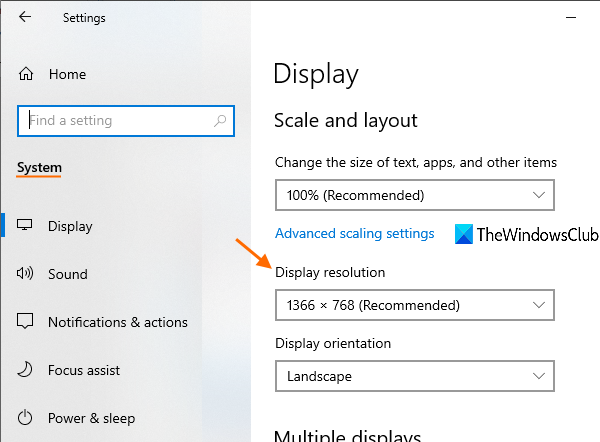
- Apri l'app Impostazioni usando il tasto di scelta rapida Win+I
- Accesso alla categoria Sistema(System)
- Scorri verso il basso per accedere alla sezione Risoluzione display(Display resolution) disponibile nella parte destra della pagina Display
- Utilizzare il menu a discesa disponibile per Risoluzione dello schermo(Display) per selezionare la risoluzione 1920×1080
- Premi il pulsante Mantieni modifiche(Keep changes) .
Se lo desideri, puoi anche utilizzare altri modi per modificare la risoluzione dello schermo in Windows 10(ways to change display resolution in Windows 10) .
2] Aggiorna il driver della scheda video
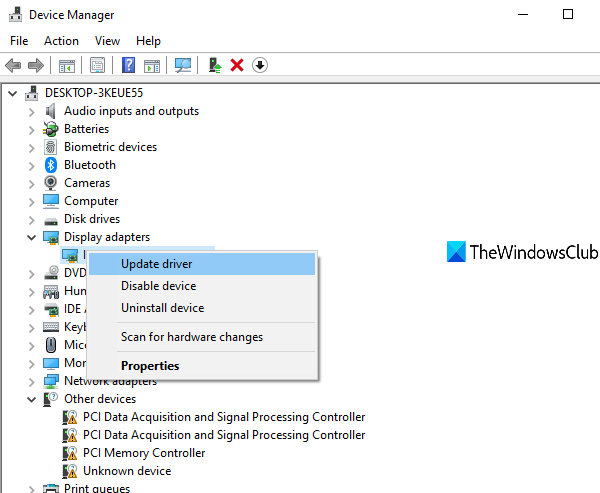
Se non riesci a impostare la risoluzione dello schermo 1920 × 1080 sul tuo computer Windows 10, è probabilmente perché hai un driver della scheda video o un driver grafico(Graphics) obsoleti . Quindi, l'aggiornamento all'ultimo driver grafico potrebbe funzionare. Fare questo è piuttosto semplice.
Usa semplicemente la casella di ricerca per aprire Gestione dispositivi(open Device Manager) o usa uno dei tuoi modi preferiti per aprirlo. Successivamente, accedi alla sezione Schede(Display adapters) video e aggiorna i driver grafici(update Graphics drivers) sul tuo computer Windows 11/10.
Avrai la possibilità di aggiornare automaticamente il driver all'ultima versione o aggiornarlo manualmente utilizzando il file memorizzato nel tuo computer (se disponibile). Dopo aver aggiornato il driver di grafica(Graphics) , riavviare il computer se necessario e quindi provare a modificare la risoluzione dello schermo.
Se non riesci ancora a modificarlo, potrebbe trattarsi di una limitazione hardware.
Questo post offre suggerimenti se non è possibile modificare la risoluzione dello schermo in Windows .
Related posts
Adjust tua Monitor per una migliore screen resolution in Windows 10
Set Differente Display Scaling level per più monitor in Windows 10
Fix Screen Aspect Ratio Problemi in Windows 11/10
Fix Overscan in Windows 11/10 a Fit sullo schermo
Come cambiare Display Resolution in Windows 10
Best Free Crash Dump Analyzer software per Windows 10
Come correggere Orange Screen di Death in Windows 11/10
DPC_WATCHDOG_VIOLATION Blue Screen in Windows 11/10
Come correggere i problemi Windows Scaling per i dispositivi High-DPI
Best Free Screen Capture Software per Windows 10
Fix SYSTEM SERVICE EXCEPTION Blue Screen su Windows 10
Come usare BlueScreenView su Windows 10
Screen non si spegne dopo il tempo specificato in Windows 10
Come disabilitare Automatic Screen Rotation in Windows 11/10
Come prendere lo screenshot a scorrimento in Windows 10
UNEXPECTED_KERNEL_MODE_TRAP error in Windows 11/10
Come cambiare Theme, Lock Screen & Wallpaper in Windows 11/10
Desktop Recorder & Screen Recording Software gratuito per Windows10
Come modificare la risoluzione dello schermo in Windows 10
Fix Klif.sys Blue Screen error in Windows 10
